Les contacts iPhone ont disparu ? 9 façons d’y remédier !
Récemment, je passais un appel et j’ai été surpris de constater que tous mes contacts importants avaient disparu de mon iPhone. Si vous avez rencontré le même problème et cherchez des moyens de restaurer vos contacts iPhone, voici une liste de correctifs qui ont fonctionné pour moi.
- Redémarrez votre iPhone
- Désactiver et activer les contacts iCloud
- Assurez-vous d’avoir sélectionné le bon compte par défaut
- Déconnectez-vous et connectez-vous à iCloud
- Sélectionnez Tous les contacts dans l’application Contacts
- Configurer les paramètres de l’application Contacts
- Restaurer les contacts à partir de la sauvegarde iCloud
- Réinitialiser tous les réglages
- Essayez un logiciel de récupération de données tiers de confiance
1. Redémarrez votre iPhone
Le redémarrage de votre iPhone aide à résoudre les problèmes logiciels mineurs et les problèmes temporaires qui peuvent affecter les contacts. Il actualise l’appareil et ses processus, restaurant potentiellement les contacts manquants.
2. Désactivez et activez les contacts iCloud
Cette méthode oblige iCloud à rétablir la connexion et à synchroniser vos contacts, résolvant ainsi tout problème de synchronisation avec iCloud. Ainsi, vous pouvez récupérer tous les contacts manquants qui n’ont pas été correctement synchronisés.
- Ouvrez l’ application Paramètres sur votre iPhone → Appuyez sur votre nom.
- Sélectionnez iCloud .
- Appuyez sur Afficher tout .
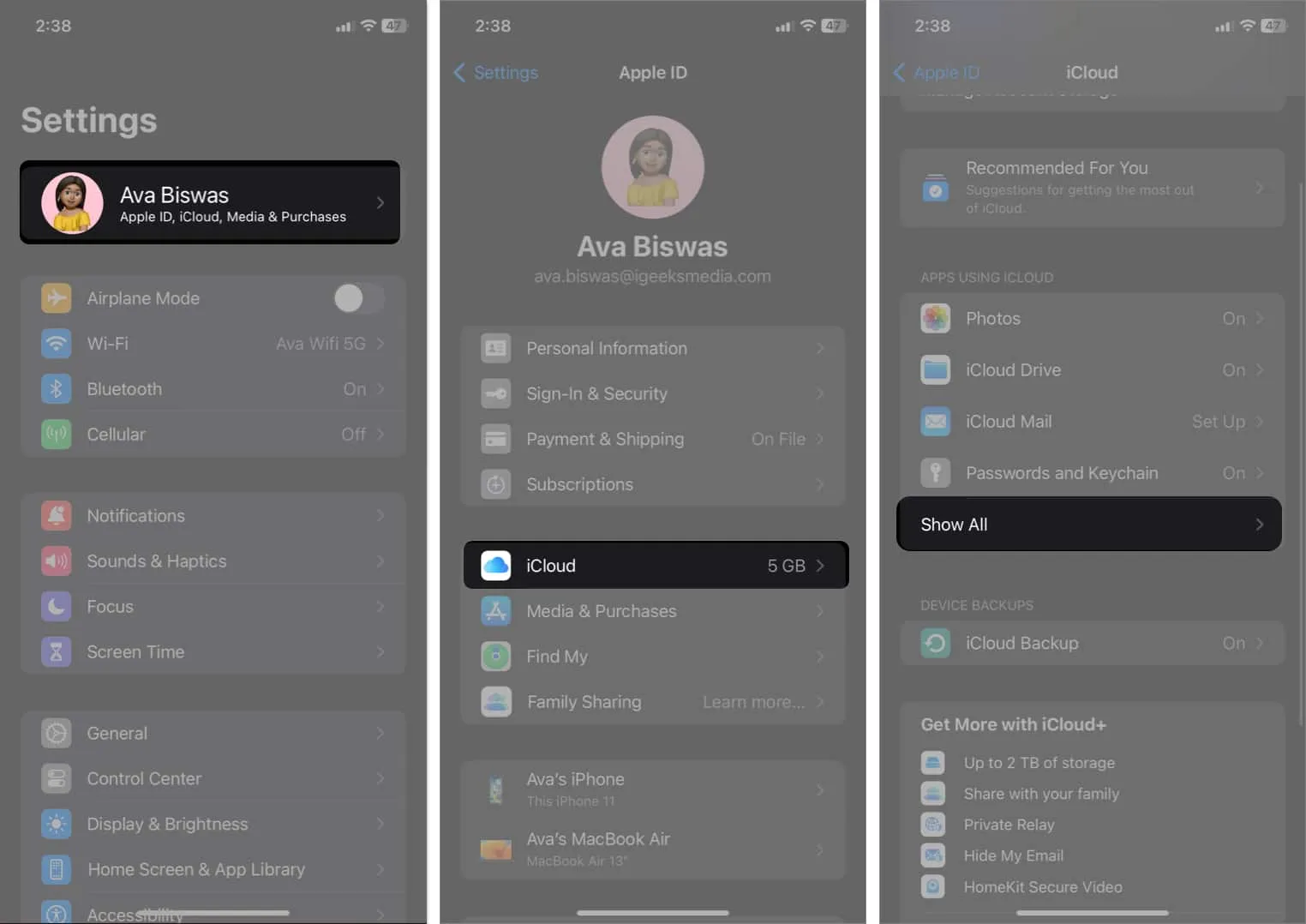
- Désactivez Contacts .
- Lorsque vous y êtes invité, sélectionnez Conserver sur mon iPhone .
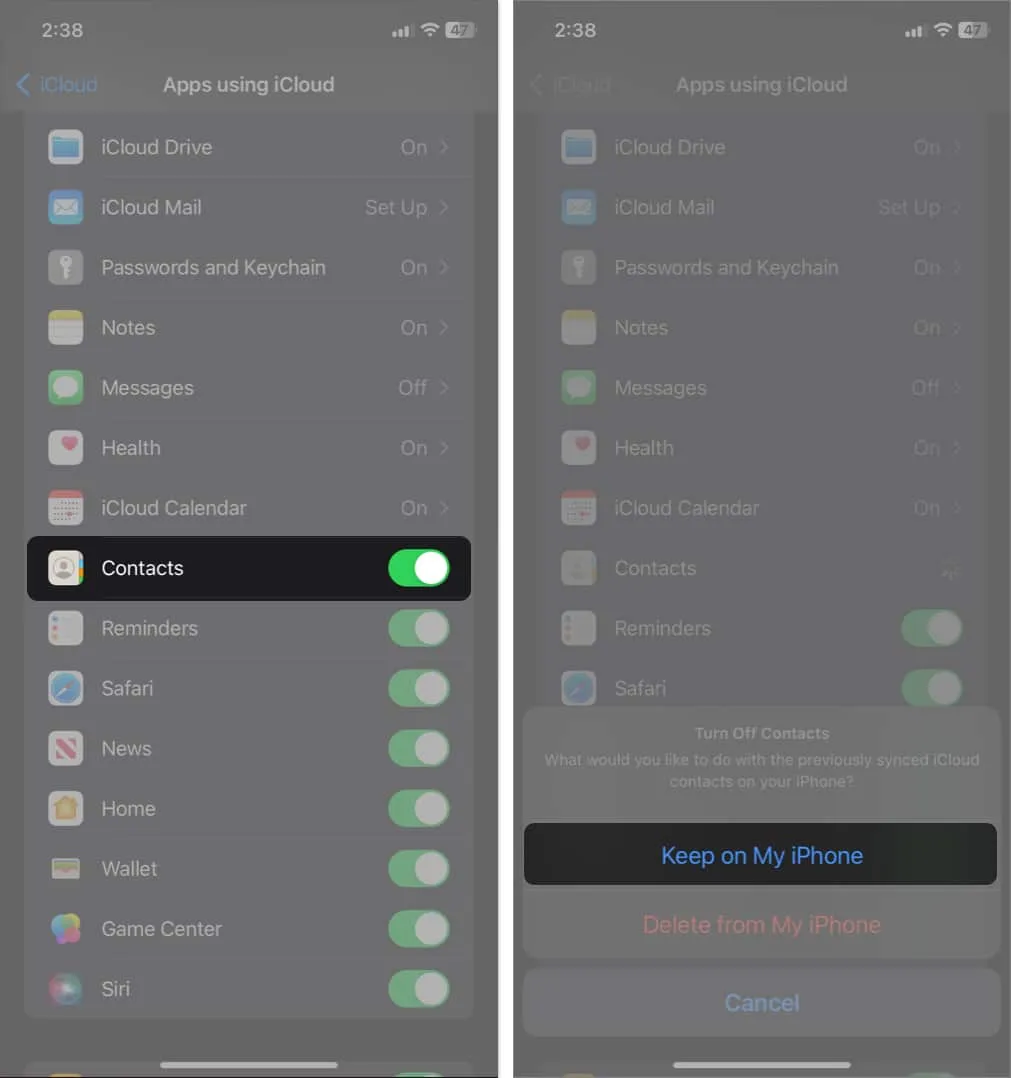
- Redémarrez votre iPhone.
- Encore une fois, suivez les étapes 1 à 3 et activez les contacts dans iCloud.
- Appuyez sur Fusionner pour synchroniser vos contacts locaux et iCloud .
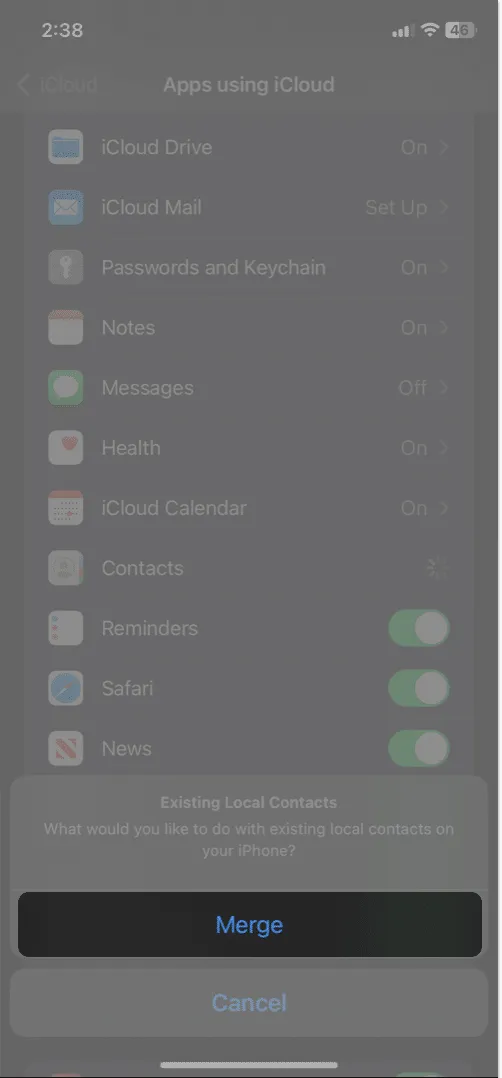
Après cela, ouvrez l’application Contacts sur votre appareil. Vérifiez si vos contacts iPhone manquants sont enfin apparus. Si ce n’est pas le cas, lisez notre guide détaillé sur la façon de réparer les contacts iCloud qui ne se synchronisent pas .
3. Assurez-vous d’avoir sélectionné le bon compte par défaut
Vous devez choisir le bon compte par défaut pour vous assurer que tous les contacts enregistrés sur ce compte sont visibles. Si vous avez sélectionné un autre compte par défaut, il est possible que les contacts ne soient pas affichés, entraînant la perception de contacts manquants.
- Allez dans Paramètres → Contacts .
- Sélectionnez Compte par défaut .
- Choisissez entre iCloud ou Gmail selon vos besoins.
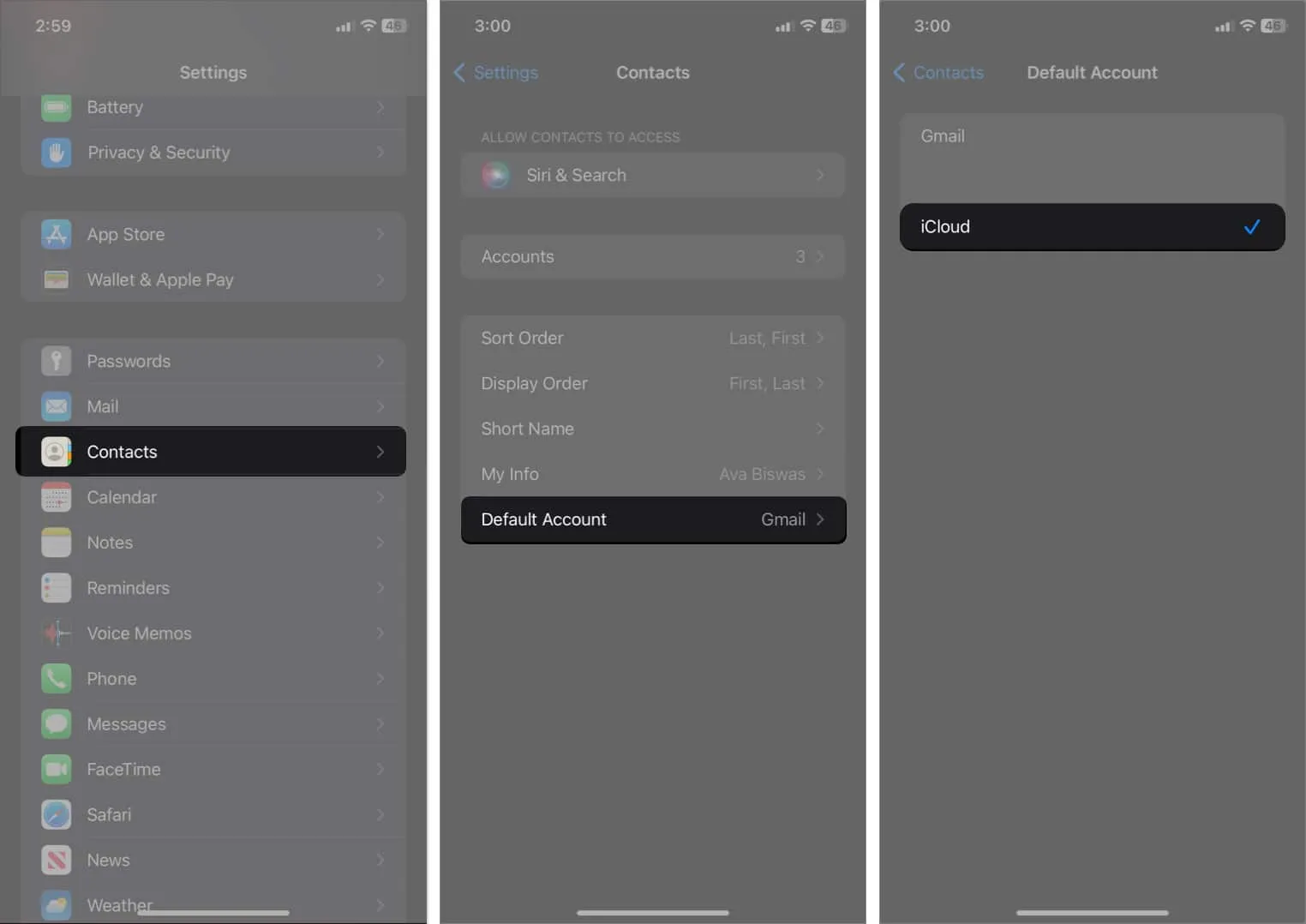
4. Déconnectez-vous et connectez-vous à iCloud
La déconnexion et la reconnexion à votre compte iCloud peuvent aider à résoudre tout problème d’authentification ou de connectivité entre votre iPhone et iCloud. Il actualise la connexion iCloud et peut restaurer tous les contacts manquants qui ne se synchronisent pas.
Tout d’abord, sauvegardez votre iPhone , puis déconnectez-vous d’iCloud sur votre iPhone. Ensuite, parcourez vos contacts locaux et assurez-vous qu’ils corrigent les contacts manquants du problème de l’iPhone. Encore une fois, connectez-vous à votre identifiant Apple.
- Allez dans Paramètres → Connectez-vous à votre iPhone .
- Saisissez l’adresse e-mail et le mot de passe de votre identifiant Apple .
- Suivez les instructions à l’écran pour vous connecter à votre identifiant Apple.
Assurez-vous que votre iPhone est connecté à une connexion Internet stable et attendez un certain temps pour laisser iCloud synchroniser tout.
5. Sélectionnez Tous les contacts dans l’application Contacts
J’ai enregistré quelques-uns de mes contacts dans Gmail et d’autres dans iCloud. Si vous avez fait la même chose, vous devez sélectionner Tous les contacts pour retrouver les contacts manquants de votre iPhone. Il garantit qu’aucun n’est filtré en raison de paramètres de groupe ou de filtres spécifiques.
- Ouvrez Contacts → Appuyez sur l’ icône < .
- Sélectionnez Tous les contacts .
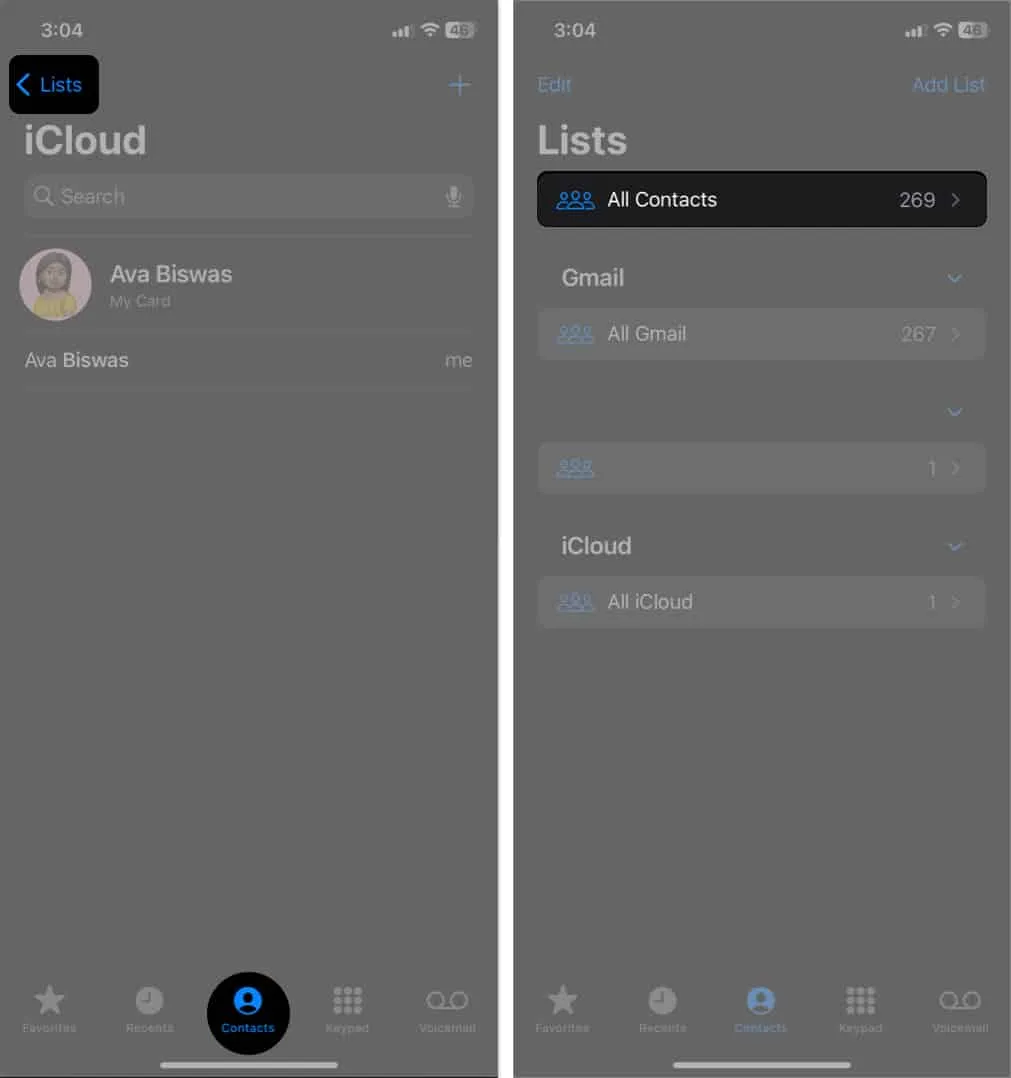
Vérifiez si vous pouvez enregistrer tous vos contacts enregistrés ici !
6. Configurer les paramètres de l’application Contacts
La configuration correcte des paramètres du compte de contact garantit que vos contacts sont affichés selon vos préférences et vous pouvez éviter de perdre des contacts. De plus, cela garantit également que la synchronisation des contacts est activée pour chaque compte.
- Allez dans Paramètres → Contacts .
- Appuyez sur Comptes .
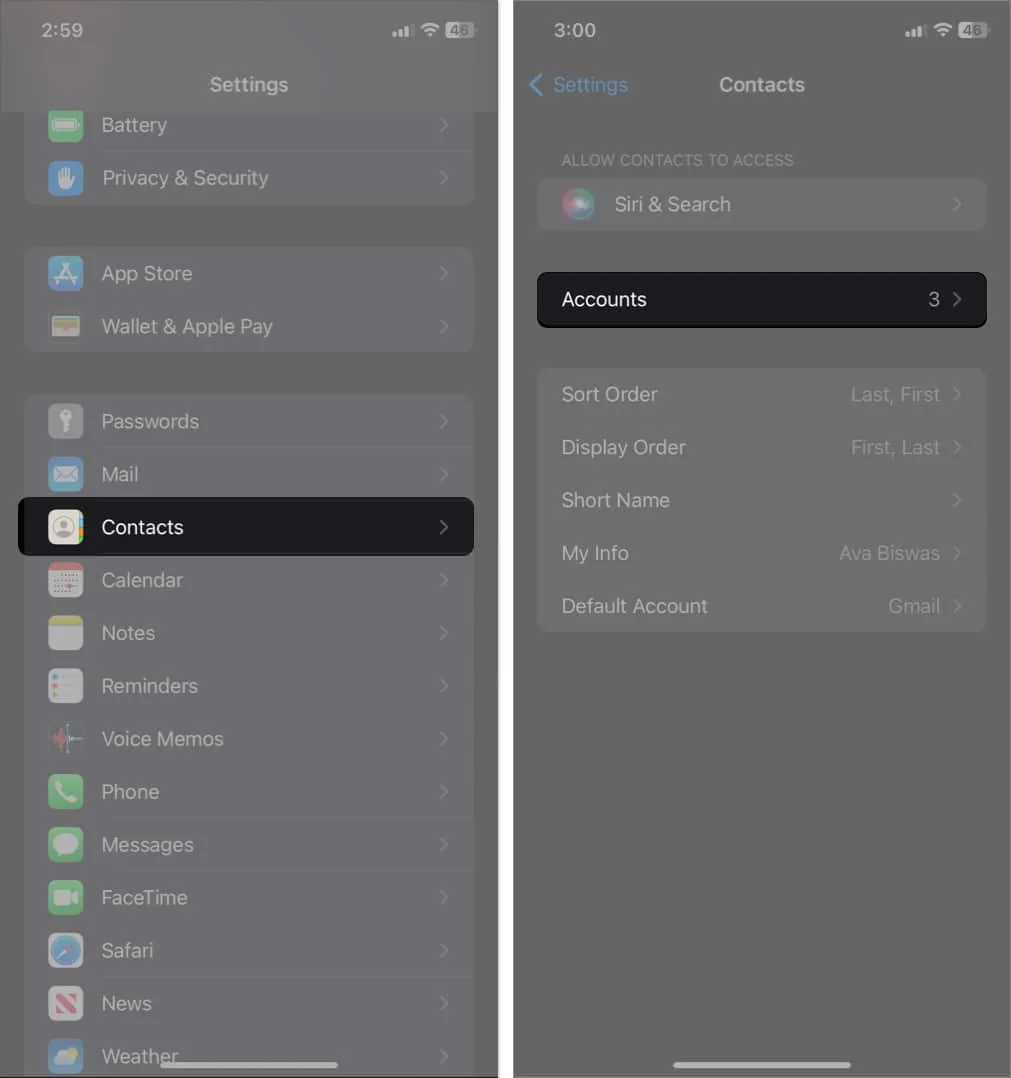
- Sélectionnez Gmail → Activer les contacts .
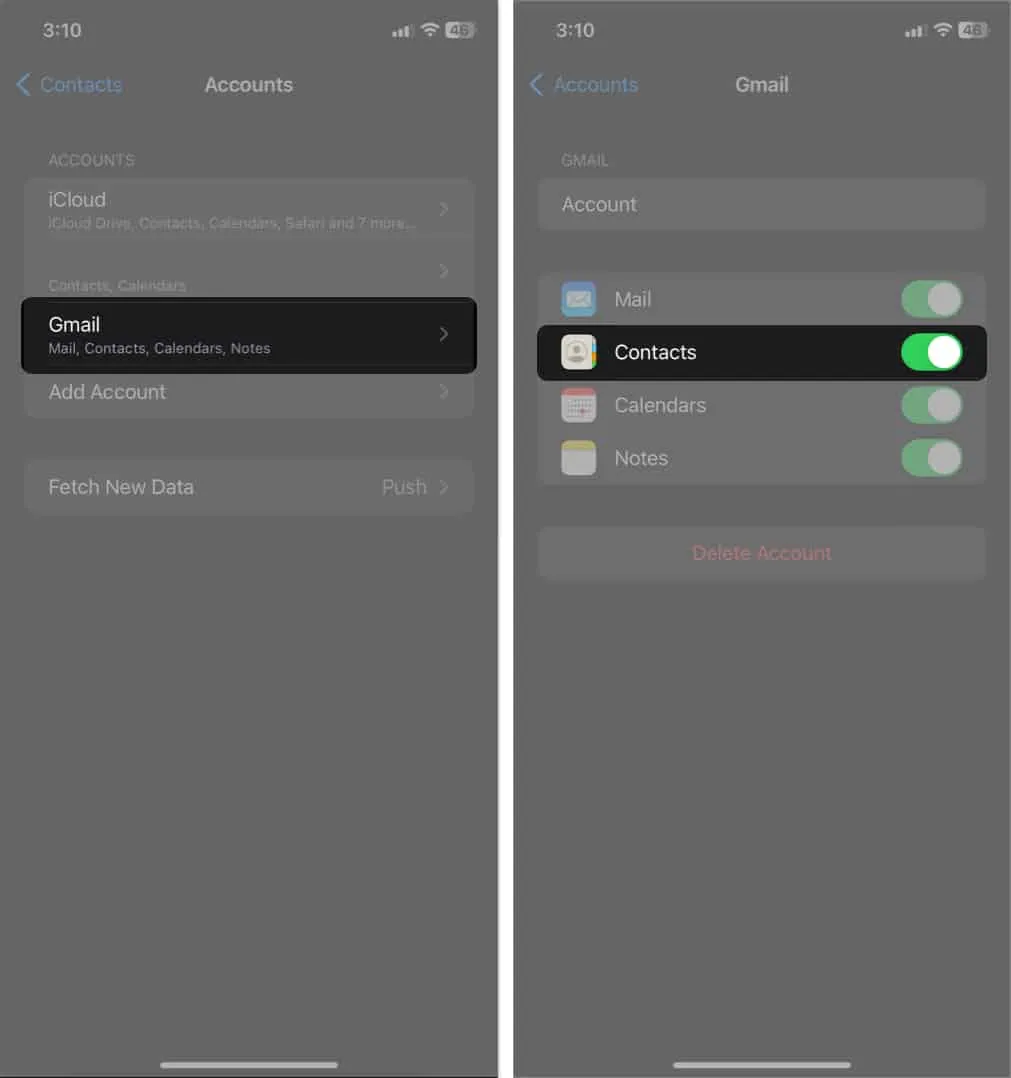
Répétez ces étapes pour chaque compte afin que tous les contacts soient synchronisés sur votre iPhone.
7. Restaurer les contacts à partir de la sauvegarde iCloud
La restauration de vos données à partir d’une sauvegarde iCloud précédente qui inclut vos contacts peut être un moyen efficace de récupérer les contacts manquants sur votre iPhone. Il ramène votre appareil à un état antérieur où les contacts étaient présents, résolvant potentiellement tout problème important.
Lisez notre guide complet sur la façon de restaurer votre iPhone à partir d’une sauvegarde pour réparer les contacts de l’iPhone qui ont disparu après la suppression de votre compte de messagerie ou le changement de votre carte SIM.
8. Réinitialiser tous les paramètres
La réinitialisation de tous les paramètres ne restaure pas directement les contacts. Cependant, lorsque vous réinitialisez tous les paramètres, votre iPhone effacera tous vos paramètres personnalisés, mais il n’effacera pas vos données, telles que vos contacts ou vos applications.
Cela signifie que si vos contacts sont toujours masqués quelque part sur votre iPhone, ils peuvent être restaurés après la réinitialisation.
- Ouvrez l’ application Paramètres → Allez à Général .
- Sélectionnez Transférer ou Réinitialiser l’iPhone .
- Appuyez sur Réinitialiser → Sélectionnez Réinitialiser tous les paramètres .
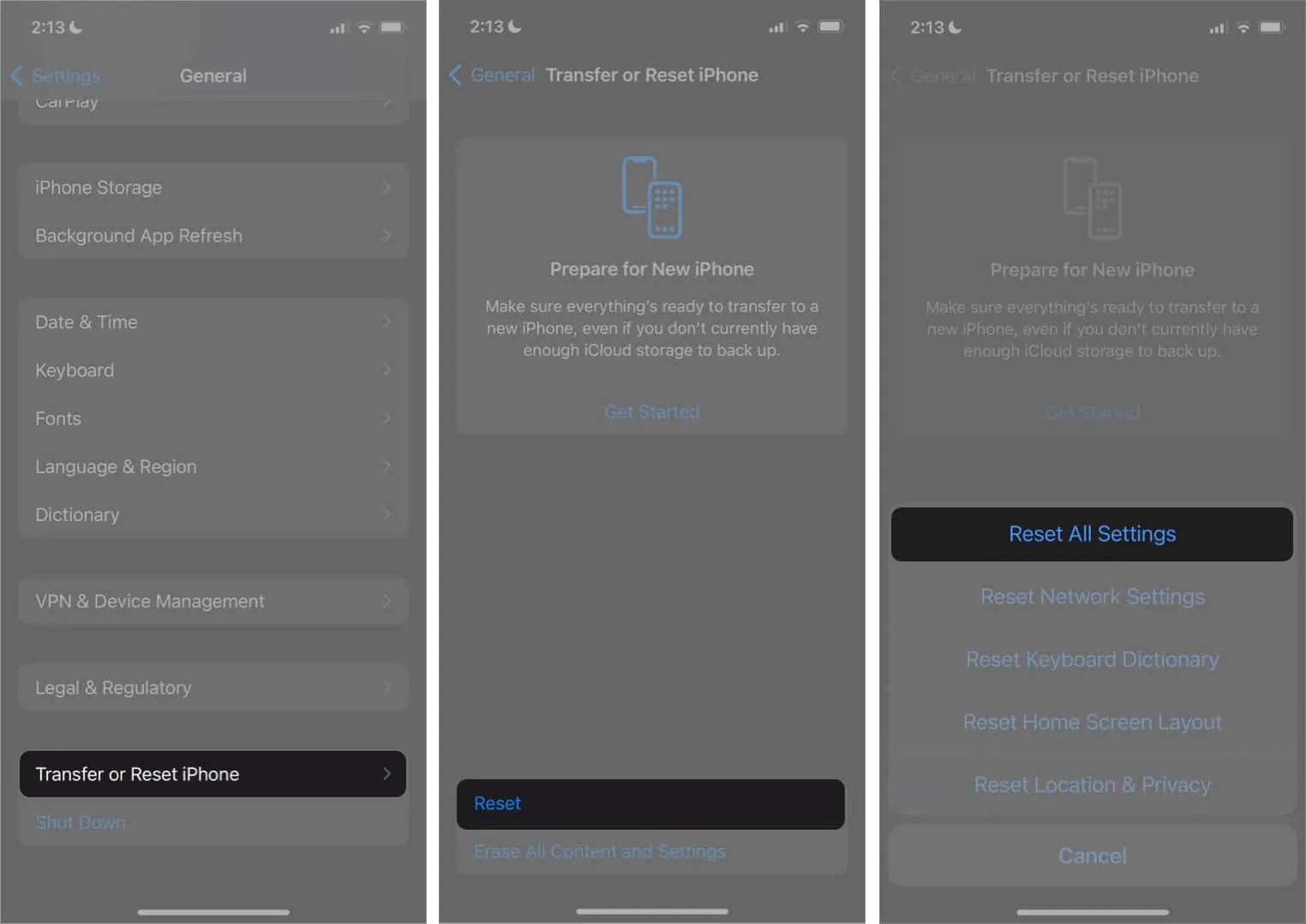
- Entrez votre mot de passe et suivez les instructions à l’écran pour terminer le processus.
9. Essayez un logiciel de récupération de données tiers de confiance
Pas encore de solution ? Si les contacts iPhone disparus ne sont pas encore revenus dans la liste des contacts, vous devriez essayer un outil de récupération de données tiers. Il est idéal pour récupérer les contacts iPhone disparus sans sauvegarde.
Lorsque vous supprimez accidentellement les contacts, ceux-ci sont toujours sur votre iPhone mais sont masqués. Chaque fichier enregistré sur l’iPhone a une adresse de chemin d’accès au fichier conservé dans la table d’allocation de fichiers de la base de données SQL. Par conséquent, la suppression des contacts effacera l’adresse de ce fichier de la table d’allocation de fichiers plutôt que le fichier lui-même.
Ainsi, vous pouvez les récupérer jusqu’à ce que de nouvelles données soient écrasées à l’aide d’un logiciel de récupération de données. Alors que le marché est inondé de nombreux logiciels de récupération de données, tous ne fonctionnent pas efficacement.
Certains des meilleurs outils de récupération de données iPhone sont :
- FonePaw
- PhoneRescue
- iMyFone D-Back
- Dr Fone
Ce qui rend ces outils si efficaces, c’est la possibilité de récupérer les données de manière sélective. Par conséquent, vous pouvez consulter tous vos contacts et restaurer ceux qui manquent sur votre appareil.
Mais rappelez-vous, ces outils sont payants, vous devrez donc débourser quelques dollars pour récupérer les données, car leurs versions freemium ou d’essai sont assez limitées.
Contacter l’assistance Apple
Si aucun des correctifs n’a fonctionné pour vous, vous devrez peut-être contacter l’assistance Apple pour obtenir de l’aide. Ils peuvent examiner votre compte et vous aider à résoudre les problèmes potentiels entraînant la disparition des contacts de l’iPhone.
Récupérez vos contacts perdus sur votre iPhone !
Perdre vos contacts iPhone peut être frustrant, mais vous pouvez essayer de les récupérer avec ces méthodes de dépannage. Je suggère de sauvegarder régulièrement votre iPhone et de le maintenir à jour avec la nouvelle version d’iOS pour éviter de tels problèmes à l’avenir. Si tout le reste échoue, envisagez de contacter l’assistance Apple pour obtenir de l’aide. Restez connecté et gardez vos contacts à portée de main grâce à ces solutions utiles.
Au fait, avez-vous récupéré tous vos contacts iPhone disparus ? Assurez-vous de partager vos commentaires et faites-nous savoir quelles astuces ont fonctionné pour vous.
Explore plus…
Laisser un commentaire